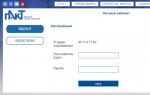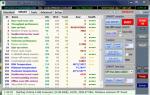Почему андроид не заряжается. Почему не заряжается телефон Андроид и Айфон через USB от компьютера, ноутбука, от зарядки от сети? Телефон показывает, что зарядка идет, но не заряжается: что делать, как зарядить? Не заряжается телефон Самсунг. Какие процес
В один непрекрасный день планшет или смартфон, на котором установлена операционная система Android, отказывается запускаться и/или не заряжается. На самом деле всё не так сложно: нужно точно определить причину, почему устройство так себя ведёт.
Причины, по которым смартфон или планшет с Android не включается и не заряжается
Причин, по которым устройство не берёт заряд и не включается, несколько.
- Полностью разряженный аккумулятор. Так случается, когда планшет много дней пролежал с разряженным аккумулятором. Из-за саморазряда напряжение в аккумуляторе понизилось настолько, что стандартная «зарядка» оказывается бесполезной. Переразряд аккумулятора приводит к тому, что попытки зарядить его штатной «зарядкой» ни к чему не приводят - гаджет не подаёт признаков жизни. В сервис-центре вскрывают корпус или снимают внешнее покрытие аккумулятора (с того торца, где расположен его собственный контроллер) и подают нужное напряжение «в обход» специальным блоком питания. Можно воспользоваться «умным» зарядным устройством, «тренирующим» аккумулятор по иному алгоритму подзарядки, без вскрытия самого аккумулятора - таковы, например, анализаторы аккумуляторов марки Cadex. Если ёмкость аккумулятора сильно уменьшилась - менее 70% - специалист производит его тренировку (полные циклы заряда-разряда). Если тренировка аккумулятора всё же не дала никакого результата, аккумулятор может быть заменён на такой же. Затем всё собирается обратно и аккумулятор заряжается уже от штатного зарядного устройства.
- Неисправное зарядное устройство. Выйти из строя в нём может любая деталь. Это происходит реже, чем обрыв провода. Тот, кто не хочет сам чинить «зарядку», покупает новую. Исключите подделки, используйте оригинальную фирменную «зарядку» от изготовителя вашего устройства, либо заряжайте свой гаджет от USB-порта компьютера, телевизора, автомобильного «прикуривателя» или USB-Hub.
- Поломки оборудования смартфона или планшета. Аппаратные сбои и поломки устройства, например, разбитый экран. Сдайте ваше устройство в сервис-центр на диагностику. Это решит вопрос о стоимости ремонта вашего гаджета.
Как включить устройство, если оно совсем не заряжается и не включается
Существует несколько распространённых причин, по которым устройство может не включаться.
Сбой при запуске системы Android
Если ваше устройство не включается, произошёл программный сбой системы Android при включении.
Секунд на 10 вытащите аккумулятор. Для большинства смартфонов, особенно недорогих, это делается за считаные секунды, а вот планшет часто приходится разбирать. Может понадобиться специальный набор мелких отвёрток.
Планшеты и некоторые дорогие модели смартфонов могут иметь «микрик» (микропереключатель) - скрытую маленькую кнопку аварийного сброса, на которую нужно нажать скрепкой или иглой. Удерживайте её секунд 10. Она расположена как снаружи, так и под задней крышкой, рядом со слотами для SIM-карт, гнездом SD-карты, да ещё в таком месте, где её не сразу увидишь; иногда она имеет еле различимую надпись Reset («Сброс»). Возможно, после такого сброса система Android на вашем гаджете успешно запустится.
Ненадёжный контакт аккумулятора с клеммами питания в устройстве
Бывает, что клеммы износились от частого «передёргивания» аккумулятора, - это видно сразу. Слегка подогните клеммы наружу, чтобы они плотнее прилегали к выводам аккумулятора. Возможно, загрязнены, засалены сами выводы аккумулятора. Почистите их любым растворителем (спирт, одеколон, ацетон и т. д.).
Аккумулятор полностью негоден
Если дело в аккумуляторе, купите такой же, а неисправный отдайте в сервис-центр на диагностику. В случае с зарядным устройством - то же самое.
Почему устройство включается, но не загружается до конца
Планшет или смартфон включается, но система Android отказывается загружаться, «застревая» на логотипе в виде зелёного робота Android, либо загружая «Рабочий стол» Android после десятиминутного ожидания. Причины:
- сбой в ПО Android - например, при установке непроверенных Android-приложений;
- попадание «вируса» - возможно, вы заходили на сомнительные сайты или скачали «заражённый» файл. Для Android также существуют вирусы, мешающие нормальной работе вашего гаджета или даже полностью выводящие систему Android из строя;
- случайное удаление компонентов Android при заходе во внутреннюю память в режиме Root-доступа (полного доступа к системным и программным папкам Android);
- случайное форматирование диска C: во внутренней флеш-памяти устройства при заходе в это устройство с ПК (редко, но бывает!) и прочие неосторожные действия с файловой системой Android;
- диск C: во внутренней памяти переполнен - зачастую при этом система Android даёт сбои. Освободите не менее 20% дискового пространства. Перенесите второстепенные приложения на карту памяти.
Во всех случаях - кроме последнего - поможет переустановка операционной системы Android (перепрошивка) на вашем устройстве.
Как добиться, чтобы устройство работало, если система Android не загружается
В случае обычного сбоя при запуске может помочь hard reset («жёсткий» сброс ПО Android). Выполняется такой сброс в Recovery Mode («режим восстановления»). Для каждой марки и модели устройства перевод гаджета в режим Recovery может выполняться по отдельной схеме. Чаще всего одновременно удерживаются кнопки включения, Home («Главное меню») и одна из кнопок регулировки громкости. Последовательность действий может быть такова:
- Удерживайте их 10–20 секунд, чтобы появилось меню ClockworkMod Recovery.
- Выберите пункт Wipe data/Factory reset («Уничтожить данные/Сбросить ПО»).
- Выбираем пункт yes - delete all user data («Да - удалить все данные пользователя»).
- Затем выбираем пункт reboot system now («Перезапустить систему немедленно»).
Меню консоли ClockworkMod разных версий мало меняется со временем - новые функции по мере обновления ClockworkMod появляются редко, зато сама программа ClockworkMod с каждым новым обновлением поддерживается всё большим числом марок и моделей устройств и работает на всё большем количестве процессоров. Какой бы версия ClockworkMod ни оказалась, вы получите доступ ко всем функциям переустановки/сброса системы Android.
При случайном удалении системы Android с консоли ClockworkMod или заражения ОС Android «вирусом» поможет лишь повторная установка Android.
Если вы не уверены, спешите в сервис-центр Android или аналогичный, где вам помогут «прошиться».
Другие возможные проблемы с включением планшета/смартфона на Android и пути их решения
Список основных проблем с включением устройства включает в себя:
- Устройство вибрирует, но не включается. Вибрация - это сигнал о том, что смартфон или планшет ещё «живой». Виноват, опять же, аккумулятор. Причины вибрации без последующего включения:
- чрезмерно разряженный аккумулятор. Запасённой энергии не хватает, чтобы не то что запустить систему, но хотя бы показать логотип Android и включить подсветку. Срочно зарядите ваш гаджет;
- аккумулятор замёрз в холодную погоду, несмотря на то, что он был накануне заряжен, а устройством не пользовались. Он не держит нагрузку (рабочий ток), затребованный самим гаджетом. Заряжайте ваше устройство при комнатной температуре. Рабочий диапазон для нормальной работы аккумулятора - 15–35 градусов;
- повреждён экран и/или модули вывода видео на экран. Устройство работает и система Android запускается, но не выводится на экран изображение. Сломался дисплей - вам его заменят. Вышел из строя видеоадаптер (GPU), формирующий видеосигнал, подаваемый затем на матрицу дисплея - сменят и его, обратитесь в сервис-центр.
- Произошли программные сбои со стороны системы Android. Причины могут быть разными: от «кривых» приложений, вызвавших конфликт операционной системы, до «вирусной атаки». Переустановите систему Android заново.
- Вы «чистили» систему Android от ненужных приложений и «затёрли» жизненно важные системные файлы. Будьте осторожны: не знаете, за что отвечает какой-либо файл в папке /system/ - не трогайте его. В этом случае также поможет переустановка Android.
Смартфон/планшет не включается после прошивки или обновления Android
Процесс прошивки, несмотря на кажущуюся простоту, требует внимательности и бережного подхода. Причины, по которым смартфон или планшет не запускается после прошивки или обновления операционной системы Android, следующие:
- версия прошивки несовместима с данным устройством. Запуск невозможен. Установите ранее работавшую версию Android (или похожую);
- во время прошивки произошло разъединение с ПК, из-за чего закачка системных файлов Android в планшет прервалась. Запустите этот процесс повторно;
- обновления, выпущенные для этой версии Android, оказались несовместимы с устройством. Переустановите прошлую версию Android, затем отключите обновление системы в её общих настройках.
В общем, и эта неполадка может потребовать перепрошивки. Существует с десяток программ для «перешивки» Android-устройств с ПК - среди них ROM Manager и LiveSuit.
Нет включения, но устройство заряжается
Даже если нет включения и система Android не запускается, подзарядка смартфона или планшета, тем не менее, продолжается. Причины:
- в системе Android есть сбой при запуске, но индикация процесса зарядки отображается;
- принудительное завершение системных процессов через всевозможные сторонние «диспетчеры задач» и «мониторы производительности»: закрытие некоторых из них пошатнули производительность Android, и система после перезагрузки не может запуститься;
- неаккуратные действия с системными файлами смартфона или планшета, на котором открыт Root-доступ. Вероятно, были удалены какие-то важные для Android данные. Нужна предельная внимательность при работе с системными файлами Android.
Новое устройство не включается
Причиной, по которой не запускается новое устройство, может быть:
- заводской брак аккумулятора, процессора и/или оперативной памяти, контроллеров питания/подзаряда и прочих узлов, от которых напрямую зависит включение и работа устройства. Выявляется сразу, «не отходя от кассы». Попросите заменить устройство;
- устройство пролежало на складе не один год и само по себе устарело. Оно ни разу не проверялось, что вызвало саморазряд и деградацию аккумулятора. При поставке аккумулятор заряжается не полностью. Отдайте его на диагностику, либо выберите более «свежий» гаджет;
- смартфон или планшет падал в магазине, продавцы могли при проверках подключить не то зарядное устройство, что вызвало повреждение устройства, и т. д. Такие случаи единичны.
Другие возможные проблемы с включением
Вариантов проблемы могут быть десятки. Зачастую бывает, что смартфон или планшет включается, но система Android загружается долго, постоянно «подвисает», из-за чего работа с ней может стать сущим мучением. Причина может крыться в следующем.
Как не допустить проблем с включением Android-устройств в будущем
Для того чтобы ваше устройство исправно включалось и прослужило не один год, следует принять ряд мер:
- Следите за зарядом аккумулятора и вовремя его подзаряжайте. Первые 5 циклов разряда-заряда после покупки - полностью, от 0 до 100% - необходимо провести, чтобы откалибровался встроенный контроллер аккумулятора, а сам аккумулятор набрал требуемую ёмкость. В дальнейшем не допускайте разряда аккумулятора больше, чем на 10%. При 20% заряда на экране выводится предупреждение о низком заряде аккумулятора. При 10% это предупреждение срабатывает снова. Третий раз оно может появиться, если уровень заряда составляет 3–4%. Если продолжать работу, гаджет вскоре самопроизвольно выключится и не включится, пока вы не подключите к нему зарядное устройство.
- Не роняйте и не заливайте устройство жидкостью.
- Не стремитесь заполнить всё дисковое пространство внутреннего носителя и карты памяти. Для нормальной работы устройства должно быть свободно хотя бы 20–25% дискового пространства. Это может значительно ускорить работу Android.
- Не подключайтесь к непроверенным сетям Wi-Fi и не посещайте сайты сомнительного происхождения.
- Не устанавливайте приложения, которые «тянут» за собой установку других приложений. Если есть возможность, отключайте установку лишних программ. Если такой возможности нет - лучше откажитесь от установки таких приложений. Например, это может быть торрент-клиент MediaGet, который «тянет» за собой автоматическую загрузку и установку кучи ненужных приложений - как правило, рекламного характера, - запускающихся автоматически при старте Android.
- Старайтесь устанавливать приложения Android от надёжных разработчиков - желательно проверенные службой Google Play Market. Если вы нашли неподписанный APK-файл (установочный файл в ОС Android), убедитесь, что на сайте, откуда вы его скачали, достаточно много положительных отзывов. Доверяете ли вы данному сайту? А издателю приложения? Ознакомьтесь с тем, что о приложении пишут люди.
- Если не уверены в безопасности загружаемых приложений, используйте антивирусное ПО. Но поскольку антивирус также потребляет оперативную память, можно не использовать его постоянно. Например, регулярно скачивать сканер для единоразовой проверки устройства на предмет вирусов, а затем удалять.
- Знайте также о безопасном режиме запуска Android. Он действует, когда сбои в работе системы Android происходят, но система Android ещё худо-бедно запускается и работает. При выключении устройства нажмите и удерживайте пункт «Отключение питания» - появится сообщение-запрос о необходимости включить безопасный режим. При перезапуске система Android запустится, но без пользовательских приложений.
Видео: не включается Android-телефон, причины и решение
Большинство проблем с включением планшета и запуском операционной системы Android являются программными. Решить их просто. А аппаратные проблемы устранит сервис-центр или ремонтная мастерская, где вам заменят любой модуль или компонент вашего устройства.
Если у вас происходит так, что зарядка идет, но смартфон не заряжается, читайте статью. В ней описываются все проблемы и пути их решения.
Главное достоинство любого смартфона, как и любого другого мобильного девайса — долго держать заряд батареи. Но подзаряжать гаджет все равно нужно.
- Раньше компании по производству подобных устройств оснащали мобильные девайсы специальными оригинальными разъемами.
- Включить устройство для зарядки можно было только в розетку при помощи фирменной «зарядки», предоставляемой производителем.
- Сейчас мобильные аппараты оснащены универсальными разъемами micro-USB на Андроид-устройствах и USB type C — на новых гаджетах с последними версиями ОС Android и iOS.
- Это помогло сделать использование девайса для пользователя простым, утеря кабеля — теперь не проблема, так как можно зарядить аппарат от ПК. Но что делать, если и при помощи такого способа зарядки, не получается добавить заряд смартфону? Ответ ищите дальше по тексту.
Почему не заряжается телефон Андроид и Айфон через USB от компьютера, ноутбука, от зарядки от сети?
Если вы подключаете смартфон заряжать от компьютера или ноутбука, а проценты зарядки не увеличиваются, причины могут быть самые разные. Давайте разбираться подробнее. Стоит отметить несколько основных причин, почему не заряжается телефон Андроид и Айфон через USB от компьютера, ноутбука, от зарядки от сети. Рассмотрим их подробнее:
Системный глюк в программе устройства.
- Если ОС зависла, контроллер не дает команду на передачу тока к аккумулятору.
- Избавиться от этой проблемы просто: перезагрузите устройство, зажав клавишу включения/выключения или Home на несколько секунд.
- Затем включите устройство и подключите к компьютеру для зарядки.
Проблема в прошивке.
- Часто такая проблема возникает у Айфонов. Если вы недавно обновили прошивку, и вдруг телефон перестал заряжаться, тогда сделайте откат.
- Но для выполнения этого действия нужна резервная копия, которую вы должны были сделать ранее.
- Такое восстановление выполняется через iTunes. Просто нажмите в программе «Восстановить из копии ».
- Если в резерве системы у вас нет, тогда сделайте сброс до настроек производителя. Но учтите, что в этом случае вы потеряете все фото, музыку и видеофайлы.
Неисправность зарядного устройства
- Блок-зарядка может быстро поломаться, особенно, если он китайский и дешевый.
- Заряжать дорогие смартфоны нужно только фирменным блоком. От применения «левой зарядки» могут быть самые неприятные последствия: быстрый износ аккумулятора, поломка девайса или даже его неожиданный взрыв.
- Попробуйте подключить устройство к компьютеру через другой кабель.
Неисправность кабеля Lightning
- Даже, если такой кабель внешне выглядит отлично, то он все равно может быть неисправным.
- Попробуйте использовать другой кабель подобного вида. Если зарядка идет, значит, неисправность в старом кабеле и нужно покупать новый.

Глюк в порте Lightning
- Часто такая неисправность бывает у Айфонов.
- Не всегда это именно поломка. Причиной проблемы может быть пыль и грязь. Это будет видно, если заглянуть в порт.
- Если видно, что в отверстии много пыли, тогда аккуратно зубочисткой достаньте грязь из порта. Контакты очистятся и начнут проводить ток.
USB порт не функционирует
- В ПК или ноутбуке может не функционировать USB порт или в нем может быть мало тока или питания.
- Подключитесь к другому порту или зарядите смартфон от розетки или блока PowerBank.
Неисправность в деталях (батарее, шлейфе и других)
- Если вы уже выполнили все советы, но телефон все равно не заряжается, тогда у него неисправная какая-то деталь.
- Бывает так, что в смартфон попадает вода и он перестает нормально функционировать.
- В этом случае нужно отнести устройство в сервис к специалистам. Они найдут неисправность и устранят поломку.
Нехватка тока зарядки
- Выяснить это можно при помощи тестера, usb-doctor-ом или, используя специальную программу на телефоне.
- Если не получается сделать это самостоятельно, обратитесь к IT-специалистам в сервис.

Тонкий кабель
- Возможно, провод слишком тонкий и не проводит ток в нужном объеме.
- Попробуйте использовать другие провода с зарядным блоком вместо подзарядки от компьютера.
Мало мощности в цепи материнской платы
- Маловероятно, но такие случаи бывают. В основном, производители придерживаются стандарта, но такую неисправность также нужно учитывать. Если производитель все-таки не заявляет о функции зарядки девайсов через USB-порт, тогда рассчитывать на мощные зарядные токи не стоит.
- Обратитесь к специалистам, если вы подозреваете эту проблему.
Запитки шины
- Если ваш компьютер рассчитан только на включение с переферии, а не на питание гаджетов, мощности может не хватать на зарядку.
- Следует просмотреть настройки биоса. Но самостоятельно это сделать сложно. Обратитесь к специалистам.
Если вы сомневаетесь в качестве USB-портов, то стоит приобрести специальный тестер для зарядного кабеля. Его цена небольшая (до 250 рублей), но вы сможете всегда узнать, в этом причина неисправности.
Телефон показывает, что зарядка идет, но не заряжается: что делать, как зарядить?

Когда мобильный аппарат не заряжается — это огорчение для пользователя, особенно, если зарядка идет, а батарея остается на нуле. В этом случае начинается паника, ведь современный человек без телефона, как без рук. Что делать и как зарядить, если телефон показывает, что зарядка идет, но не заряжается? Вот возможные причины этой проблемы и пути выхода из ситуаций:
- Не функционирует зарядный блок. Попробуйте зарядить устройство через другой провод и блок. Если не помогает, значит, проблема не в этом.
- Неисправная система телефона . Если вы уверены, что провод и зарядный блок исправные, и смартфон пишет, что зарядка идет, но батарея на нуле, тогда следует с устройством обратиться к специалистам. В этом случае нужно аппарат прошить или заменить вход.
- Аккумулятор вышел из строя . Батарея в телефоне не подлежит ремонту, и при ее неисправности, нужно покупать новый аккумулятор. Если эта деталь встроена в смартфон, тогда придется приобретать новый девайс.
- Открытые приложения и другие сервисы . Если вы поставили аппарат на зарядку и не закрыли приложения, а также не отключили работу служб, тогда зарядка будет идти медленно, так как происходит питание функционирования открытых программ. Отключите все приложения, программы, службы, и в особенности, WI-FI.
Часто бывает так, что телефон стоит на зарядке длительное время, например, всю ночь, а заряд батареи после этого мизерный — 1-2%. В этом случае проблема в неисправном аккумуляторе или контроллере питания. В первом случае можно заменить батарею и продолжать пользоваться девайсом, а во втором — необходимо нести устройство к профессионалам на ремонт.
Видео: iPhone4 показывает зарядку, но не заряжается. Ремонтируем кабель аккумулятора
Если батарея вашего телефона не заряжается должным образом, не думайте, что проблема может быть лишь в аккумуляторе или зарядке. Основываясь на личном опыте, проблема и ее решение могут быть намного проще, чем вы думаете. Если ваш смартфон или планшет заряжаются плохо или вообще не заряжаются, тогда ознакомьтесь с 10 способами решить эти проблемы.
Почему устройство не заряжается
Проблемы возникают в той или иной степени. Либо телефон не хочет заряжаться вовсе, когда он подключен, либо процесс происходит слишком медленно. Вот вам несколько решений.1. Плохой контакт
Очень часто металлическое покрытие внутри USB-порта и micro USB имеет плохой контакт, либо через производственный дефект, либо через износ кабеля.
Все, что вам нужно сделать, это выключить устройство, снять аккумулятор, если это возможно, и очистить контакты внутри чем-то наподобие иголки или зубочистки. Сделайте это очень тщательно и аккуратно, затем вставьте батарею и подключите зарядное устройство снова. В 9 случаях из 10 это все, что от вас требуется.
2. Очистите порт зарядки от пыли и сторонних волокон
Вы держите свой телефон в кармане джинсов? Если да, тогда волокна могут быть виновником возникновения проблемы: мы уже потеряли счет, сколько раз причиной неисправной зарядки становились волокна нашей одежды.
Вы также можете привести состояние разъема для зарядки в норму, продув его сжатым воздухом.
3. Попробуйте другой кабель
Самой хрупкой частью зарядного устройства является именно кабель. Он постоянно сгибаются, что со временем может повредить его.
Самый простой способ диагностировать поврежденный кабель это взять другой и посмотреть работает ли он должным образом с вашим устройством. Если да, вы знаете, что оригинальный провод зарядного устройства неисправный. Если нет, значит нужно искать решение дальше.
4. Используйте другой адаптер
Вы исключили наличие проблем с кабелем, тогда необходимо проверить работоспособность самого устройства зарядки. Сделать это намного проще, если можно вытащить провод из адаптера. Мы сталкивались с множеством зарядных устройств, где USB-порты были изношены из-за бесконечного подключения и отключения кабеля.
Также проверьте работу зарядки/провода на других телефонах, так как это поможет исключить возможность того, что это проблема вашего смартфона. К тому же, вы должны убедиться, что розетка исправна.
5. Запомните - безопасность прежде всего
Не заряжайте свой гаджет поблизости воды или в чрезвычайно жарких или влажных условиях. Не держите устройство подключенным к зарядке слишком долго. Не оставляйте его на подзарядку на целую ночь, когда ему нужно лишь 2-3 часа. Это может привести к повреждениям аппаратного обеспечения.Если вы хотите заменить зарядное устройство или провод к нему, будьте осторожны: дешевые адаптеры сторонних производителей довольно опасны. За последнее время было немало случаев возгорания мобильных телефонов из-за них.
На видео ниже был запечатлен один из таких случаев:
6. Замените батарею
Жизнь аккумуляторной батареи не длится вечно, и после нескольких лет использования она теряет свою емкость. Чем чаще вы заряжаете и разряжаете ее, тем скорее она испортится. Конечно, если аккумулятор перестал работать после шести месяцев работы, тогда вам нужно обратиться за гарантией к продавцу.
Некоторые дефектные батареи легко определить по внешнему виду. Если она вздулась, тогда ее следует заменить немедленно.
7. Заряжайте от правильного источника
Зарядка от розетки всегда будет происходить быстрее, чем от компьютера, потому что его USB-порты имеют слишком мало мощности. Таким образом, от розетки телефон заряжается намного быстрее.Также проблема может состоять в том, что вы используете адаптер от другого устройства, например, от Bluetooth-гарнитуры, который не предназначен для вашего гаджета. Этот адаптер не поставляет достаточного количества тока. В случае последних моделей смартфонов высокого класса, у вас может быть аппарат, поддерживающий быструю зарядку, но адаптер не подходящий.
8. Обновите ПО или откатитесь на предыдущую версию
Обновления программного обеспечения могут ухудшить автономную работу мобильного телефона, особенно, когда старый девайс получает свежую версию Android. Более новые смартфоны и планшеты зачастую оптимизированы для получения преимуществ последней версии ПО.
Если это случилось с вами и вы не можете найти решение, попробуйте откатиться на предыдущую версию. Можете, конечно, сперва попробовать сделать полный сброс, как рекомендуют производители, чтобы не подвергать риску данных на устройстве из-за старой версии Android.
Аналогичным образом, иногда автономная работа смартфона может быть существенно улучшена свежим обновлением.
9. Попробуйте выключить его
Использование тяжелых приложений во время зарядки влияет на продолжительность процесса. Для примера, если вы общаетесь в Skype или играете игры, то устройству потребуется больше времени, чтобы зарядиться.Следовательно, ставьте аппарат на зарядку в выключенном состоянии или в режиме полета.
10. Откалибруйте батарею
Иногда, отображаемый на экране уровень зарядки аккумулятора может отличаться от действительного. Из-за этого поведение телефона вам может показаться странным.После прочтения нашей статьи даже те, кто не особо дружит с техникой, смогут немного разобраться, что к чему. Простые, но чудодейственные рекомендации сделают наивных — мудрыми, а беззащитных и неуверенных — опытными знатоками в вопросе: «Что делать, если телефон не заряжается?» Скорее всего, даже люди, не подкованные технически, смогут достойно ответить зарвавшемуся «гуру» из независимой мастерской, что причина неисправности кроется не в красной кнопке и даже не в том, что любимой собаке нравится играть со свисающим шнуром зарядного устройства (ЗУ). Ведь все, что можно сделать в домашних условиях, будет вам известно, а это, поверьте, не мало. Отбросим лирику и перейдем от слов к практике.
Почему телефон не заряжается: основные причины и методы их устранения
Как правило, подобная неисправность происходит в результате механического или химического воздействия. Однако нельзя сбрасывать со счетов и программный сбой мобильного устройства. Даже такое современное явление, как «электронное заражение вредоносным кодом», может вызвать неполадки в системе электропитания смартфона. Тем не менее правильно произведенная диагностика расставит все точки над і.
Исправно ли ваше
Если перестал заряжаться телефон, в первую очередь следует подвергнуть визуальному осмотру силовой шнур Возможно, вы обнаружите явные следы повреждения наружной изоляции кабеля. Деформация в виде перегибов и растянутости также не должны укрыться от вашего взгляда. Если с проводом все нормально, а штекер не окислился — обратитесь за помощью к соседям, знакомым или сослуживцу, быть может, у кого-либо из них точно такая же зарядка. Положительный результат — идите в магазин и купите новое ЗУ, нет — действуем дальше.
В качестве дополнения: USB-проверка
Как правило, приобретенное в магазине мобильное устройство в своем комплекте имеет синхронизационный шнур (DATA-кабель). Подключите сотовый аппарат к компьютеру. через USB?

Отключите все от ПК. Никакой реакции? Скверная ситуация, однако рано расстраиваться, есть еще несколько методов, с помощью которых можно попытаться восстановить «энергетическую жизнь» мобильника.
Программный сбой и о том, на что способен вирус
Нередко владельцы смартфонов грешат установкой различных расширяющих возможности девайса программ и приложений. Причем даже не задумываясь о «порядочности» разработчиков и не придавая значения тому нюансу, что источник распространения наполнен крайне сомнительным содержанием. В итоге рабочая прошивка начинает «глючить». Индикация заряда и вовсе может перестать работать, а при внедрившемся вирусе телефон будет достаточно быстро терять некогда по два-три дня державшийся заряд батареи. Обратите внимание, не включается ли самопроизвольно какой-либо из модулей беспроводной связи. Нашли загвоздку — удалите программу и нейтрализуйте вредоносный код.

мобильного аппарата
Запомните: никогда не впадайте в панику при решении вопроса «что делать, если телефон не заряжается»: это всегда можно исправить.
При ярком свете (а если есть увеличительное стекло, то и вовсе чудесно) осмотрите внутреннюю часть гнезда. «Шик и блеск» — отличный признак! Загрязнение и химический налет в виде окисления требует очистки.
Помните поговорку «чем дальше в лес, тем больше дров»? Так вот, не пытайтесь усиленно ковырять различными подручными средствами узкий канал контактного разъема — можно повредить все еще целый системный элемент. Осторожность, тонкая кисть и спирт — все, что вам необходимо в таком случае.

Хорошим решением вопроса «Что делать, если телефон не заряжается» послужит нехитрый эксперимент. Вставьте заведомо исправное ЗУ в разъем мобильного девайса и без явных усилий пошатайте штекер в разные стороны с периодичностью в одну секунду. Индикация ожила — вам в мастерскую, «глухо» — читаем следующий абзац.
Аккумуляторная батарея
В случае если энергетический запас АКБ полностью иссяк, вполне вероятно, что автономный элемент питания утратил стартовый импульс. В такой ситуации без универсального ЗУ просто не обойтись.
- Установите батарею в фиксатор и, соблюдая полярность, подайте электричество на контакты «плюс» и «минус».
- Буквально через 5-10 минут аккумулятор можно вставлять в телефон.
Если все безрезультатно и чуда не произошло, то следующим этапом проекта «что делать, если телефон не заряжается» станет поход в ближайшую мастерскую или сервисный центр.
Закономерный финал
Падение телефона и удар о твердую поверхность, даже когда он противоударный «от рождения», ни к чему хорошему не приводит. Как говорится, удача - временное явление. В результате такого рода механического повреждения владелец мобильного устройства может столкнуться со следующей проблемой, что не заряжается телефон — зарядка идет. Часто из-за сильного удара выходит из строя аккумулятор мобильника. Визуально наблюдаемая индикация на самом деле - всего лишь программная графика, которая, по сути, работает впустую. Так как ёмкости АКБ не заправляются. Выхода два: либо ремонт контроллера питания сотового устройства, либо замена батареи. В первом случае без мастеров просто не обойтись.

В заключение
Будем надеяться, что вопрос о том, почему телефон не заряжается, на сегодня для вас разрешен. Тем не менее хочется вам дать несколько рекомендаций в качестве поощрения за любознательность:
- Не используйте слишком часто
- Не допускайте глубоких разрядов аккумулятора в ноль.
- Не оставляйте телефон на жаре или же, наоборот, на холоде.
- Установите на свой телефон (если это позволяет ПО) антивирусную защиту.
Хорошего дня вам и успешного ремонта!
07.03.2017 13:00:00
В одной из статей мы рассматривали вопрос о том, как выбрать телефон, который долго держит зарядку .
Каждого пользователя телефона на Андроид может застать весьма распространенная проблема, когда мобильник вдруг перестал заряжаться. Важно выяснить причину, по которой телефон не заряжается и устранить неполадки. Большую часть подобных неисправностей можно исправить, не выходя из дома и без использования специальных средств. Мы рассмотрим основные причины, по которым к аккумулятору не поступает заряд и расскажем, что делать, если телефон не заряжается.
Распространенными причинами, по которым телефон не заряжается, можно назвать следующие:
Разберем каждую причину по отдельности.
Причина 1: Сломанный зарядник.
Если телефон не заряжается, при подключенном заряднике, вероятная причина кроется в неисправном зарядном устройстве. Обратите внимание, как многие из нас хранят зарядник. Пользователь просто скручивает шнур, обматывает вокруг штекера или просто сминает кабель и убирает зарядное устройство в коробку. Из-за таких нагрузок может произойти разрыв провода и изоляции. Также, если на разъем штепселя попала вода, он может покрыться ржавчиной или окислиться.

Что делать
Внимательно осмотрите зарядник. Если на кабеле обнаружились повреждения, вроде трещин и растяжений, попробуйте обмотать это место изолентой, после чего поставьте телефон на зарядку. Если видимых повреждений нет, вставьте в телефон зарядник от другого мобильника или подключите мобильник к компьютеру через USB. В конце концов, неисправное зарядное устройство можно заменить, купив новое в ближайшем салоне сотовой связи.
Аналогичная причина может касаться отсутствия заряда при подключении телефона к компьютеру через USB-кабель. Проверьте исправность шнура и попробуйте подключить телефон через аналогичный кабель.
Причина 2: Телефон на Андроид заражен вирусом.
Некоторые вредоносные вирусы способны не только взламывать ваши счета, но и стать причиной нарушения работы источника энергии. Вирусы удаляют с экрана индикатор батареи или самопроизвольно запускают программы и энергозатратные модули, которые «съедают» заряд аккумулятора.

Что делать
Причина 3: Неисправное ПО
Порой случается так, что индикатор на телефоне показывает процесс заряда, однако, сам аппарат при этом не заряжается, или делает это слишком долго. Произойти это может, во-первых, из-за глюка операционной системы Андроид, когда она неправильно подсчитывает емкость батареи и, тем самым, тормозит зарядку, во-вторых, из-за специального приложения, которое должно контролировать расход заряда батареи, а на деле конфликтует с «железом» телефона.

Что делать
Если причина в стороннем приложении, удалите его с телефона и проверьте, как после этого заряжается аппарат. А вот проблему с операционной системой лучше решать с помощью мастеров в сервисном центре.
Причина 4: Неисправный разъем
Ответить на вопрос «Почему не заряжается телефон?» можно, взглянув на разъем в мобильнике. Учитывая то, сколько раз пользователь использует зарядное устройство, разъем может со временем расшататься. Не исключено, что контакты могли окислиться или загрязниться.

Что делать
Загрязненный разъем почистить не сложно. Вам понадобится тонкая кисть и спирт. Слегка обмакните кисть в спирт и очень аккуратно удалите грязь из разъема. А вот чинить расшатанный разъем своими силами лучше не следует. Надежнее всего отнести телефон в сервисный центр. Стоит обзавестись универсальным зарядным устройством, которым можно заряжать батарею, пока вам не отремонтируют разъем.
Причина 5: Повреждения контактов в телефоне.
Если в телефоне установлена съемная батарея и пользователь часто ее извлекает, могут погнуться латунные усики контактов. Как правило, это видно невооруженным взглядом.

Что делать
С помощью зубочистки, иголки или тонкого пинцета аккуратно распрямите погнутые усики. Главное – не переусердствуйте. Если вы не уверены, что справитесь, лучше обратиться к специалистам в сервисный центр.
Причина 6: Неисправный аккумулятор
В среднем, батарея телефона служит около 2.5-3 лет. Так что, если телефон не заряжается, вероятной причиной может стать потеря емкости аккумулятора из-за выработанного ресурса.

Что делать
Возьмите универсальное зарядное устройство, про которое говорилось выше. Вполне подойдет зарядник типа «лягушка». Установите в него батарею телефона и включите в сеть, примерно, на полчаса. После этого вставьте батарею обратно в телефон. Если на универсальном заряднике не загорелся индикатор, значит, ваша батарея полностью иссякла и ее остается только заменить.
Причина 7: Механическое повреждение телефона
В результате падения телефона, даже с небольшой высоты, может появится целый «букет» последствий, из-за которых телефон перестает заряжаться:
- В телефоне деформируется разъем
- Нарушается целостность батареи
- Гнутся контакты
- Нарушается соединение между техническими компонентами телефона
Что делать
Если вы точно уверены, что телефон не заряжается после падения, способ решения тут только один – сервисный центр.
Мы назвали семь основных причин, по которым телефон перестает заряжаться. Если вы знаете больше, а также умеете разбираться с подобными неисправностями, расскажите об этом в комментариях к статье или в